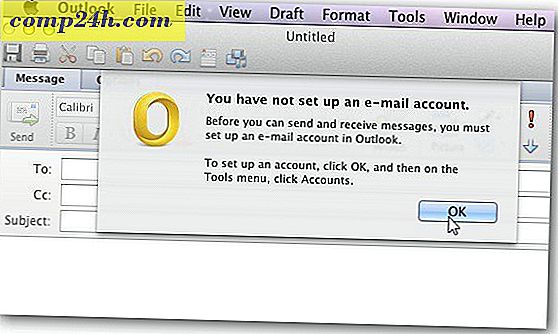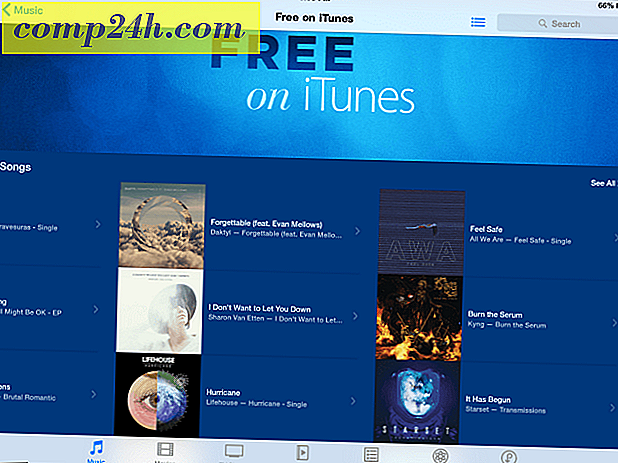Wie ändere ich den Wallpaper Hintergrund in Ubuntu
 Der erste Schritt zur Personalisierung Ihres neuen Ubuntu-Setups besteht darin, den Desktop-Hintergrund zu ändern. Während die Standardtapeten ziemlich großartig sind, wird sich der Ort sehr heimlich anfühlen, wenn Sie Ihr eigenes benutzerdefiniertes Ubuntu-Hintergrundbild hinzufügen. Hier ist wie:
Der erste Schritt zur Personalisierung Ihres neuen Ubuntu-Setups besteht darin, den Desktop-Hintergrund zu ändern. Während die Standardtapeten ziemlich großartig sind, wird sich der Ort sehr heimlich anfühlen, wenn Sie Ihr eigenes benutzerdefiniertes Ubuntu-Hintergrundbild hinzufügen. Hier ist wie:
Schritt 1
Klicken Sie mit der rechten Maustaste auf einen freien Bereich auf dem Desktop und wählen Sie Desktophintergrund ändern .

Schritt 2
Dies öffnet die Appearance-Einstellungen auf der Registerkarte Hintergrund . Sie können aus einem der vorinstallierten Hintergrundbilder auswählen, indem Sie einfach auf sie klicken .

Sie sollten außerdem beachten, dass es sich bei einigen davon um Diashows und nicht um statische Desktop-Hintergründe handelt. Diese durchlaufen zyklisch mehrere Bilder in zufälligen Intervallen. Sie können sagen, es ist eine Diashow, wenn es eine hat Play-Taste darunter und es erscheint als ein Stapel von Fotos.

Schritt 3
Optional . Wählen Sie einen Stil für Ihren Desktop-Hintergrund. Dies sagt Ubuntu, wie man mit Hintergrundbildern umgeht, die nicht perfekt zu Ihrer Bildschirmgröße passen. Ihre Optionen sind:
- Kachel - Wiederholen Sie das Bild, um den Bildschirm vollständig zu füllen.
- Zoom - Füllt den gesamten Bildschirm mit dem Bild durch Heranzoomen. Kann einen der Ränder beschneiden, aber nicht mit den Proportionen verwechseln.
- Mitte - Zentriert das Bild ohne es zu vergrößern. Kann Leerstelle hinterlassen.
- Skalieren - Vergrößert das Bild, bis es auf mindestens eine der Kanten trifft. Behält Proportionen bei, kann aber Leerstellen hinterlassen.
- Strecken - Vergrößert das Bild, um alle Leerstellen auszufüllen. Kann das Bild schiefstellen und ihm ein verzerrtes oder verzerrtes Aussehen verleihen.
- Spanne - Ermöglicht die Ausdehnung des Desktop-Hintergrunds auf mehrere Monitore.

Ich empfehle die Verwendung von Zoom, was die Standardeinstellung ist.
Schritt 4
Optional . Wenn Sie einen Desktop-Stil auswählen, bei dem kein Platz mehr vorhanden ist, können Sie auswählen, welche Farbe in den Bereichen angezeigt werden soll, in denen das Bild nicht angezeigt wird. Sie können eine Volltonfarbe, einen horizontalen Farbverlauf oder einen vertikalen Farbverlauf wählen. Sie können dann angeben, welche Farbe angezeigt werden soll.

Schritt 5
Optional . Sie können benutzerdefinierte Desktop-Hintergründe hinzufügen, indem Sie unten auf die Schaltfläche Hinzufügen ... klicken . Auf diese Weise können Sie zu jedem Bild oder jeder Bilddatei navigieren, die Sie als Desktop-Hintergrund verwenden möchten.

Sie können andere kostenlose Ubuntu-Desktop-Bilder online finden, indem Sie auf Weitere Hintergründe online herunterladen klicken . Dies öffnet art.gnome.org/backgrounds in Ihrem Webbrowser.

Wenn Sie Desktops aus dem Internet herunterladen, sollten Sie die Auflösung auswählen, die Ihrem Computer am ehesten entspricht.
Wenn Sie nicht sicher sind, was Ihre Auflösung ist, drücken Sie die Super ( Windows ) -Taste und geben Sie Monitore ein.

Starten Sie die Anwendung "Monitoreinstellungen" und suchen Sie im Dropdown-Menü " Auflösung" .

Fazit
Wie Sie sehen, ist das Ändern des Desktop-Hintergrunds in Ubuntu ein Kinderspiel. Stellen Sie sicher, dass das von Ihnen heruntergeladene Desktop-Image Ihrer Auflösung entspricht. Wenn Sie kein Bild finden, das Ihrer Auflösung entspricht, suchen Sie nach einem Bild mit demselben Seitenverhältnis, sodass Sie es nicht zuschneiden oder schiefstellen müssen.